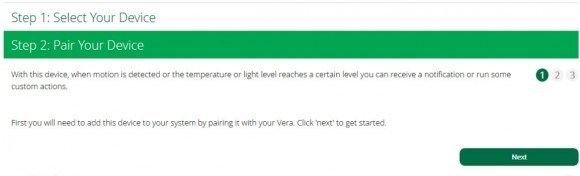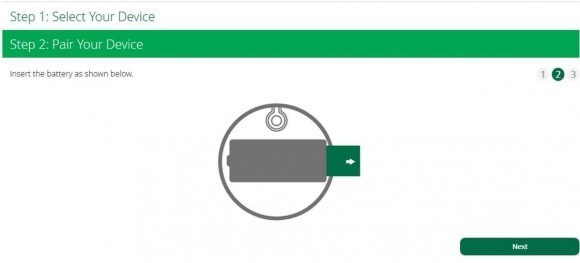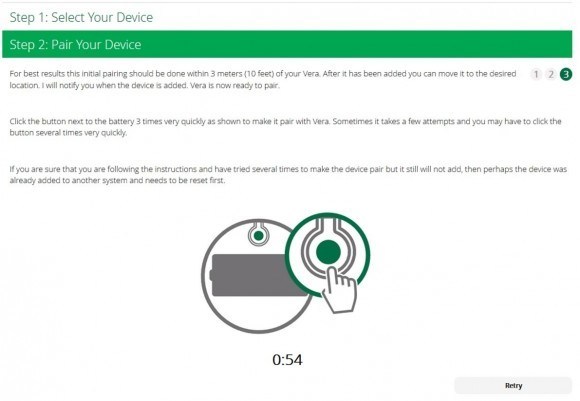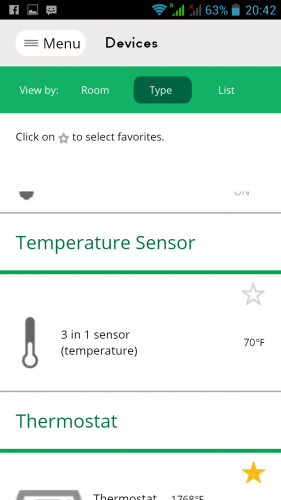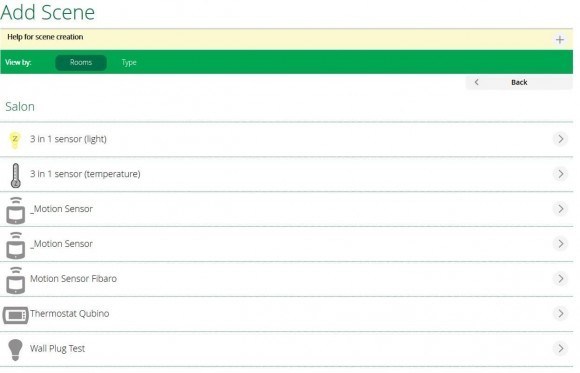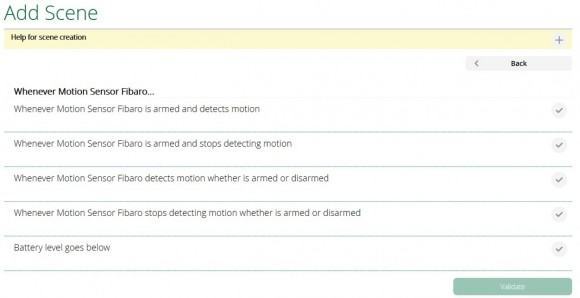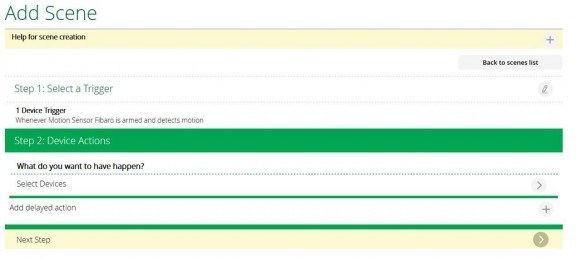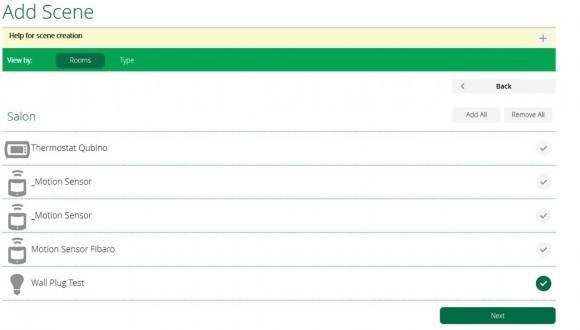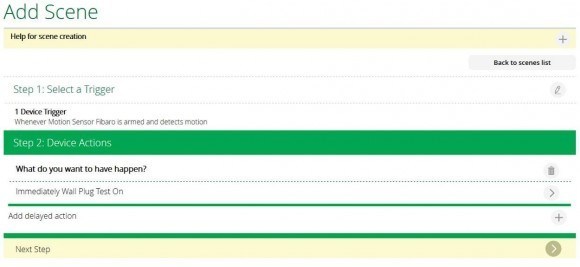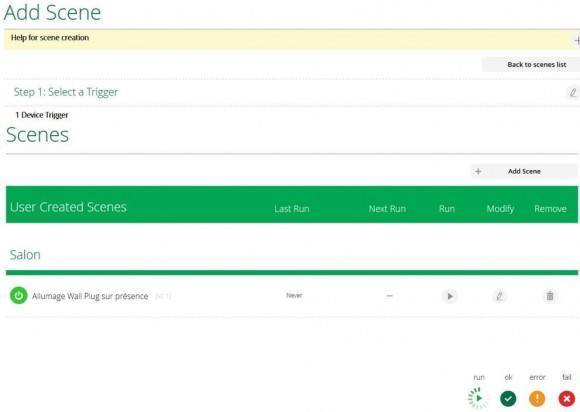Le détecteur de mouvement Fibaro est devenu très populaire en très peu de temps grâce à son design et ses dimensions très réduites. Le but de cet article ne sera pas de vous le présenter en détail, puisqu’il est maintenant plutôt bien connu du public, mais plutôt de vous montrer son intégration avec la box domotique Vera Edge.
Dans cet article je vais vous présenter comment intégrer le Fibaro Motion Sensor FGMS-001 à la Vera Edge et ensuite de créer un petit scénario rapide pour que le FGMS-001 déclenche un Wall Plug déjà intégré à la box.
Inclusion du Motion Sensor sur la Vera Edge
Pour inclure le Motion Sensor FGMS-001 de Fibaro sur la Vera Edge, allez sur « Devices » dans le menu de gauche, puis cliquez sur « Sensor » et « 3 in 1 Sensor – Fibaro FGMS101 » pour lancer la procédure d’inclusion du module. ATTENTION, Vera a du faire une faute de frappe car notre module est le FGMS-001 et non pas FGMS101, mais le module est bien inclus et fonctionne normalement !!
L’inclusion du FGMS-001 commence par un message d’information qui vous explique très succinctement les fonctions du module. Cliquez sur « Next ».
Encore un message d’information qui vous dit d’insérer la pile. Cliquez sur « Next ».
Un compte à rebours d’une minute démarre. Il vous faut maintenant cliquer trois fois sur le bouton B du module pour l’inclure.
Le module va s’allumer en bleu fixe ce qui veut dire que votre module est inclus à la Vera Edge.
D’ailleurs la Vera Edge va vous le signaler. « The device was added » !! Pour finaliser l’inclusion, il faut donner un petit nom à votre module et l’affecter à une pièce.
On voit bien dans notre salon le capteur FGMS-001 qui est repris sous trois devices : un capteur de mouvement, un capteur de température et un capteur de luminosité.
Du côté appli smartphone voici ce que ça donne. Les 3 fonctions seront bien visibles est nous pourrons armer et désarmer le capteur de mouvement d’un simple glissé !
Maintenant passons à la création d’une règle sur la box.
Création d’une règle sur la Vera Edge
Nous pouvons imaginer que derrière le Wall Plug sera branché un halogène de salon. Nous pourrions donc créer une règle permettant d’allumer cet halogène automatiquement lorsqu’un certain seuil de luminosité est atteint, ou lorsqu’un mouvement est détecté lors d’une intrusion par exemple !!!
Pour faire cela cliquez sur « Scenes » dans le menu de gauche puis sur « Add scene ».
Une suivante s’ouvrira, avec en premier lieu une aide à la création d’une scène que vous pourrez réduire grâce au moins en haut à droite.
Sélectionnez pour l’étape 1 le module déclencheur (le « Trigger »). Ici le Motion Sensor que nous venons d’inclure, en cliquant sur « Select a device » afin de faire apparaître la liste des modules disponibles.
Choisir le Motion Sensor Fibaro. La fenêtre suivante va s’afficher. Un certain nombre d’évènements vont nous être proposé. Choisir celui qui nous intéresse. Pour le test je vais choisir le premier cas : Quand le Motion Sensor Fibaro est armé et qu’il détecte un mouvement !
La ligne se valide. Il vous suffit de cliquer sur Validate.
La fenêtre suivante va s’afficher il suffit de cliquer sur Next step.
Vous allez maintenant devoir choisir le module qui va interagir sur détection de mouvement. Dans notre cas ce sera le Wall Plug.
Cliquez sur « Select Devices » pour faire apparaître la liste de choix, puis sélectionnez le Wall Plug et cliquez sur « Next ».
Définir l’action que le Wall Plug devra effectuer. Dans notre cas il devra s’allumer. Donc le mettre sur « On » puis cliquez sur « Validate ».
Cliquez sur « Next step » pour passer à l’étape 3.
A cette étape il faut choisir dans quel mode la scène doit s’exécuter (à la maison, en vacances, …). Pour ma part j’ai choisi lorsque je suis sorti (« Away ») et en vacances (« Vacation »).
Puis j’ai laissé par défaut « Prévenir cette personne », avec en sélection mon nom.
Enfin, il ne faut pas oublier de donner un nom à votre scène et de l’affecter à une pièce.
Une fois cela fait vous pouvez cliquer sur « Finish ».
Voilà notre scène est créée. Vous pourrez la voir dans le menu « Scenes », et à partir de là voir la date de sa dernière exécution, l’exécuter, la modifier ou la supprimer.
Voici l’exemple d’une autre scène. Lorsque nous sommes à la maison et que la luminosité descend en dessous d’un certain seuil, le Wall Plug allume l’halogène du salon (Je ne vous décris pas tout le processus d’ajout d’une scène, je mets juste le récapitulatif).
Conclusion
Le Motion Sensor FGMS-001 de Fibaro est facile à intégrer et est très bien géré par la Vera Edge. Les règles sous cette box sont assez faciles à créer, même si tout est en Anglais. Mais grâce au système de liste de proposition faite par la Vera Edge, il est assez facile de s’y retrouver.